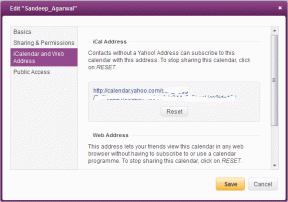Parandage Call of Duty MW3 plaadi lugemise tõrge
Miscellanea / / April 04, 2023
Ära mängi mängu! Noh, see artikkel ei anna teile nõu; see tegeleb suure probleemi lahendamisega. Selleks kujutlege seda mängu mängimise allikat. Sellel pole palju mõtet, eks? Esitagem küsimus teisisõnu, kas nägite, kuidas teie mäng rippus ketta lugemise veaga MW3? Nagu iga populaarne mäng, suutis ka Call of Duty: Modern Warfare 3 mäng meelitada oma mängijaportaali võimalikult palju mängijaid. Kui arutame seotud termineid, siis mis on COD MW3 plaadi lugemisviga? Kuna konkreetne fookus on suunatud COD MW3 mängule, on plaadi lugemise viga veateade, mis ilmub selle mängu mängimise ajal. Leiame sellest artiklist asjakohased meetodid vea parandamiseks.

Sisukord
- Call of Duty MW3 plaadi lugemise vea parandamine
- Mis on COD MW3 plaadi lugemise viga?
- 1. meetod: riistvaraprobleemide tõrkeotsing (kui see on asjakohane)
- 2. meetod: laadige mängufailid uuesti
- 3. meetod: käivitage MW3 turvarežiimis
- 4. meetod: MW3 mängu skannimine ja parandamine
- 5. meetod: viirusetõrjetarkvara keelamine (kui see on kohaldatav)
- 6. meetod: naaske GPU algsätetele
- 7. meetod: installige uuesti rakendus Battle.net
- 8. meetod: installige mäng uuesti
- 9. meetod: võtke ühendust tugimeeskonnaga
- Pro näpunäide: kuidas vältida plaadi lugemise tõrget MW3
Call of Duty MW3 plaadi lugemise vea parandamine
Call of Duty: Modern Warfare 3 plaadi lugemisviga viitab tavaliselt probleemile kas mänguketta enda või konsooli kettaseadmega. Siit saate teavet selle probleemi lahendamise lahenduste kohta.
Kiire vastus
Üks tõhusamaid viise MW3 plaadi lugemise vea parandamiseks arvutis on skannige ja parandage Modern Warfare 3 mängufaile. Võite proovida ka battle.net ja mängu Call of Duty: Modern Warfare 3 uuesti installida.
Mis on COD MW3 plaadi lugemise viga?
Vastus küsimusele, mis on COD MW3 plaadi lugemise viga, on küsimuses endas. Kontekstuaalsest tähendusest saame aru, et see viga on seotud süsteemi suutmatusega lugeda COD MW3 mängu sisu.
Jaotises tutvustatakse COD MW3 faili lugemisvea põhjuseid.
- Kahjustatud mängufail: Mängufail võib olla kahjustatud või rikutud ning arvutil võib olla raske mängu sisu lugeda.
- Turvatarkvara häired: Turvatarkvara, näiteks viirusetõrjetarkvara või tulemüürikaitse, võib mängu tõhusa toimimise katkestada. Sel juhul võib tarkvara käsitleda mängufaili viirusena ja teavet ei pruugita lugeda.
- Puuduvad failid: COD MW3 mängu käivitamiseks vajalikud mängufailid võivad kataloogist puududa.
- Probleemid CD-draiviga: Kuigi enamik uusi kasutajaid on installinud COD MW3 mängu võrgutööriista ja koodi abil, võib mõnel meist olla traditsiooniline CD-draiv. Sel juhul võivad probleemi põhjuseks olla mõned CD-draivi probleemid.
Nüüd, kui oleme teadlikud erinevatest põhjustest ja meil on selge arusaam plaadi lugemise MW3 veast, saame süveneda selle probleemi kõrvaldamise meetodite leidmisse.
1. meetod: riistvaraprobleemide tõrkeotsing (kui see on asjakohane)
Kui kasutate mängu mängimiseks Call of Duty: Modern Warfare 3 CD-draivi, võib probleemi põhjustada mis tahes riistvaraprobleem või defekt. Tuleb märkida, et CD-seadme põhikile tuleks jätta mõjutamata, kuna see võib draivi tööd häirida. Samuti on kõige parem minna üle koodi abil installimise täiendatud versioonile, kuna CD-draivis ei pruugi kõigi failide salvestamiseks piisavalt ruumi olla.
- Puhastage CD-draiv: kasutage CD-draivi puhastamiseks alkoholi ja vihjeotsikut. Täiendav võimalus on tolmu puhastamiseks kasutada suruõhku, mida kasutatakse elektrooniliste osade puhastamiseks.
- CD parandamine: võtke ühendust tehnikuga või parandage CD-d, esitades seda arvutis.
2. meetod: laadige mängufailid uuesti
Esimene katse plaadi lugemise vea MW3 lahendamiseks peaks olema mängufaili uuesti laadimine algusest peale. Sellel meetodil on kolm faasi, nimelt rakenduse sulgemine, vahemälufailide tühjendamine ja mängurakenduse taaskäivitamine.
1. Rakendage lingil olevaid juhiseid sulgege kõik Battle.net mängu eksemplarid rakendus.

2. Vajutage nuppu Windows + R klahvid avada a Jookse Dialoogikast.
3. Tippige järgmine asukoht tee väljal ja klõpsake nuppu Okei nuppu.
C:\Call of Duty Modern Warfare\main
4. Vajutage nuppu Ctrl-klahv ja klõpsake selles etapis mainitud üksikuid faile.
- data0.dcache
- data1.dcache
- toc0.dcache
- toc1.dcache
5. Vajutage nuppu Kustuta võti faili kustutamiseks.
6. Navigeerige asukohta tee nagu allpool öeldud.
C:\Users\Lenov0\Documents\Call of Duty Modern Warfare\players
7. Paremklõpsake ppsod.dat faili ja klõpsake nuppu Kustuta valik.
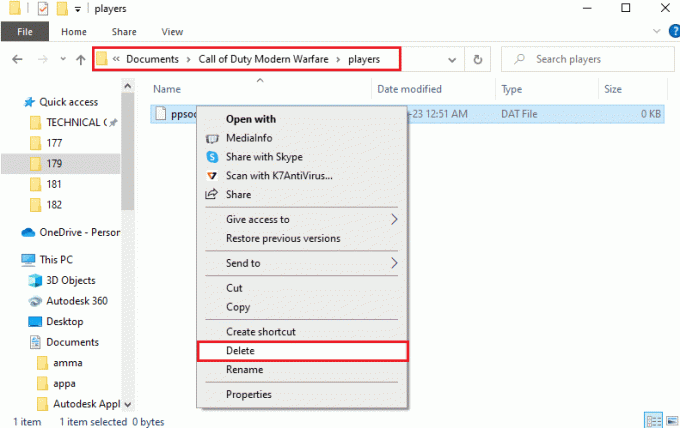
8. Alustage Call of Duty: Modern Warfare 3 mäng peal Battle.net rakendus.
Loe ka:Call of Duty 2. hooaja uuesti laaditud värskendus on nüüd saadaval
3. meetod: käivitage MW3 turvarežiimis
Turvarežiimi kasutatakse mängu käivitamiseks madalaimates võimalikes seadistustes, hoides juhtnupud puutumata. Vastuseks küsimusele, kuidas parandada MW3 plaadi lugemise tõrke arvutis, võite proovida mängu käivitada turvarežiimis, nagu allpool öeldud.
1. Käivitage arvuti turvarežiim. Järgige meie juhendit käivitage Windows 11 turvarežiimis.
Märge: Mõnes arvutis on F8 klahv saab kasutada turvarežiimi avamiseks.

2. Ava Call of Duty: Modern Warfare 3 mängus Battle.net rakendus.
3. Klõpsake nuppu Jah mängu turvarežiimis avamiseks kinnituskuval.
4. meetod: MW3 mängu skannimine ja parandamine
Teine võimalus vea parandamiseks on mängu COD MW3 mängufailide uuesti installimine. Seda saab teha, kasutades mängurakenduse valikut Scan and Repair.
1. Avatud Töölaud kasutades Windows + D klahvid koos.
2. Valige Battle.net rakendust, paremklõpsake sellel ja klõpsake nuppu Käivitage administraatorina valik.
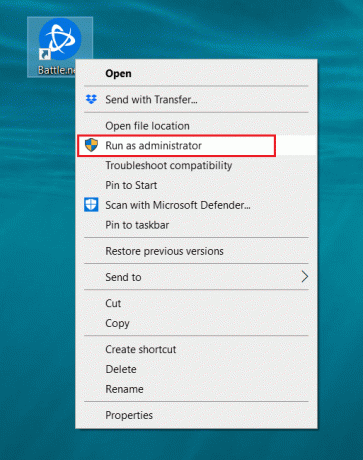
3. Aastal PARTNERMÄNGUD jaotises klõpsake nuppu Call of Duty: MW mäng vasakul paanil.
4. Klõpsake nuppu Valikud menüü mängu logo kõrval ja klõpsake nuppu Skannimine ja parandamine valik rippmenüüst.
5. Klõpsake nuppu Alustage skannimist nuppu, et lubada mängufaili skannida.

6. Kui skannimine on lõppenud, taaskäivitage mäng nagu varem öeldud.
Loe ka:Parandage Call of Duty Warzone'is arendaja viga 6634
5. meetod: viirusetõrjetarkvara keelamine (kui see on kohaldatav)
Kui tõrke põhjuseks on turvatarkvara häired, võite proovida tarkvara arvutis keelata. Selle meetodi õppimiseks lugege siin antud linki keelake viirusetõrjetarkvara et saada vastus küsimusele, kuidas parandada MW3 plaadi lugemise viga arvutis. Siiski tuleb märkida, et see valik ei pruugi olla soovitatav, kuna mõned viirused võivad sisse hiilida, kui kasutate mõnda muud volitamata allikat.

6. meetod: naaske GPU algsätetele
Ülekiirendatud graafikakaart võib põhjustada plaadi lugemise vea MW3. Kuna mängu korralikuks toimimiseks on vaja funktsionaalset GPU-d, saate ülekiirendatud GPU algsätteid taastada, nagu selles jaotises öeldud.
1. Lugege artiklit arvuti käivitamine BIOS-i režiimis.

2. Muutke GPU varukellasid soovitud väärtusele või algsätetele.
3. Pärast muudatuste tegemist väljuge BIOS-i menüüst ja käivitage mäng Battle.net rakendus.
7. meetod: installige uuesti rakendus Battle.net
Viimane meetod plaadi lugemise vea MW3 parandamiseks on Battle.net rakenduse uuesti installimine arvutisse. Kuna see viga ilmneb peamiselt mängurakenduses, võite seda meetodit proovida.
I samm: desinstallige rakendus Battle.net
Esimene samm on desinstallida oma arvutist Battle.net mängurakenduse olemasolev versioon juhtpaneeli rakenduse abil.
1. Järgige artiklis antud üldisi juhiseid desinstallige mäng Battle.net.

2. Klõpsake nuppu Jah, desinstallige nuppu desinstalliprotsessi kinnitamiseks.
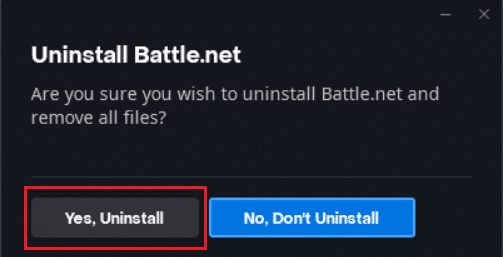
II samm: installige rakendus Battle.net uuesti
Vastus küsimusele, kuidas parandada MW3 plaadi lugemise tõrke arvutis, on rakenduse uuesti installimine arvutisse. Järgmine samm on kasutada veebibrauserit, et Battle.net rakendus uuesti installida ja oma kontole sisse logida.
1. Ava Google Chrome rakendus otsinguribalt.

2. Avage ametlik veebisait Battle.net rakendust ja klõpsake nuppu Laadige alla Windowsi jaoks nuppu.

3. Topeltklõpsake ikooni Battle.net-setup.exe faili selle käivitamiseks.
4. Valige inglise keel (USA) valik eelistatud keeleks ja klõpsake nuppu Jätka nuppu.
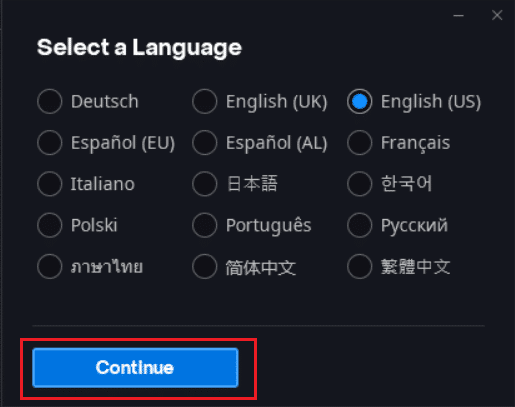
5. Klõpsake nuppu Jätka nuppu installimise jätkamiseks.
Märge: Klõpsake nuppu Muuda võimalus muuta mängukausta installimise asukohta.
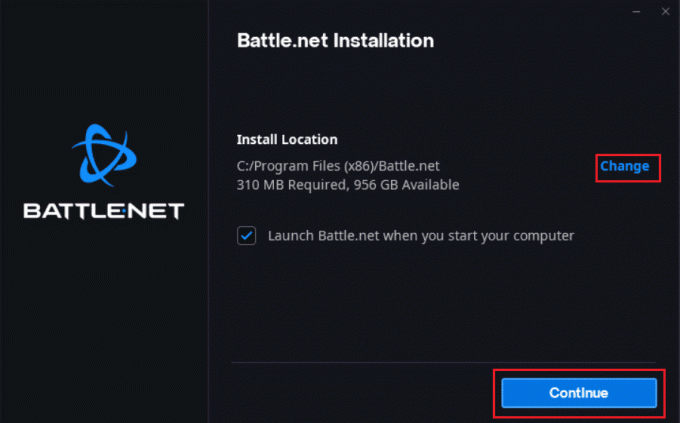
6. Kui installiprotsess on lõppenud, sisestage väljadele kasutaja mandaadi üksikasjad ja klõpsake nuppu Logi sisse nuppu.

7. Taaskäivitage rakenduses COD MW3 mäng.
Loe ka:Call of Duty: Modern Warfare 2 tunnistab haavamatut vaenlast
8. meetod: installige mäng uuesti
Siit saate teada, kuidas mängu uuesti installides parandada arvutis MW3 plaadi lugemise viga.
1. Ava Seaded rakendust arvutis, vajutades nuppu Klahvid Windows + I samaaegselt.
2. Nüüd klõpsake nuppu Rakendused seadistus.
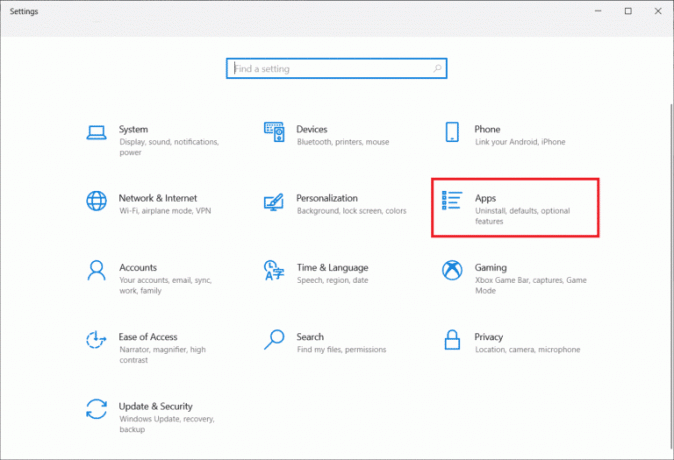
3. Järgmisena otsige üles ja klõpsake nuppu Call of Duty: Modern Warfare 3 rakenduste loendist ja valige Desinstalli.
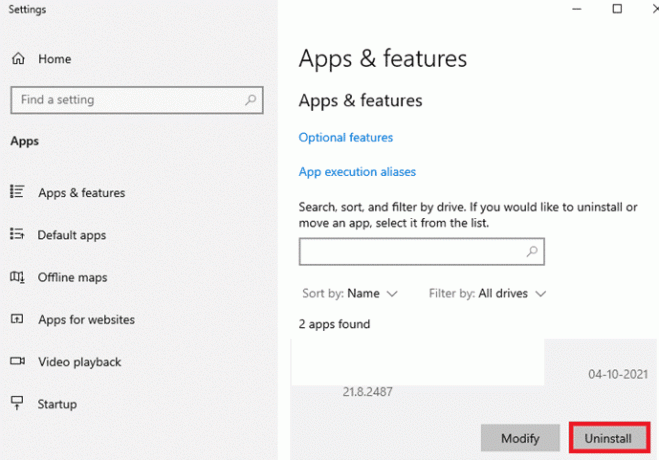
4. Klõpsake nuppu Desinstalli hüpikaken protsessi kinnitamiseks.
5. Nüüd taaskäivitage arvuti.
6. Järgmisena käivitage Call of Duty MW3 ametlik koduleht.

7. Nüüd mängu alla laadida arvutisse ja käivitage see, et kontrollida, kas Diveri tõrkekood on lahendatud.
9. meetod: võtke ühendust tugimeeskonnaga
Kui ükski meetod ei lahenda plaadi lugemise viga MW3, külastades Kaasaegne sõda 3 Aktiveerimise tugi lehel.
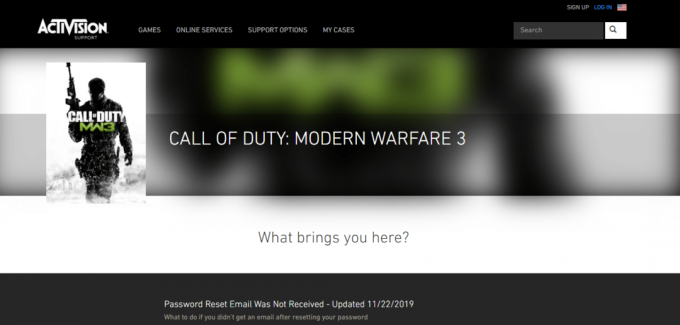
Pro näpunäide: kuidas vältida plaadi lugemise tõrget MW3
Tagamaks, et te veateadet uuesti ei satuks, võite rakendada selles jaotises antud valikuid.
- Vältige gruppides mängimist: Kui mängite COD: MW3 mängu oma sõpradega, võite selle veaga silmitsi seista, kuna mäng jookseb kokku kirjete ülekiirendamise tõttu.
- Tagada komponentide paigaldamine: Kui kõik mängu COD MW3 komponendid pole installitud, võite selle veaga kokku puutuda. Sel juhul saate mängufaili parandada, nagu varem öeldud.
- Installige uusim plaaster: kui ametlik kogukond on uue paiga välja toonud, lisage need kindlasti mängu, et mängukogemust optimeerida.
Soovitatav:
- Kuidas lubada või keelata riistvaraliselt kiirendatud GPU ajakava Windows 11-s
- Kas saate Xbox One'is Star Citizeni hankida?
- Call of Duty Modern Warfare 2 mängijate arv: kui palju inimesi mängib?
- Parandage Call of Duty Warzone 2 Error Code Diver
Artikkel käsitleb Plaadi lugemise viga MW3 ja selgitab selle parandamise meetodeid. Oleks väga läbimõeldud, kui saaksite mõne minuti kulutada kommentaaride jaotisesse oma päringute ja ettepanekute saatmiseks.

Elon Decker
Elon on TechCulti tehnikakirjanik. Ta on kirjutanud juhendeid umbes 6 aastat ja käsitlenud paljusid teemasid. Talle meeldib käsitleda Windowsi, Androidiga seotud teemasid ning uusimaid nippe ja näpunäiteid.